OpenKM使用操作手册簿簿.docx
《OpenKM使用操作手册簿簿.docx》由会员分享,可在线阅读,更多相关《OpenKM使用操作手册簿簿.docx(18页珍藏版)》请在冰豆网上搜索。
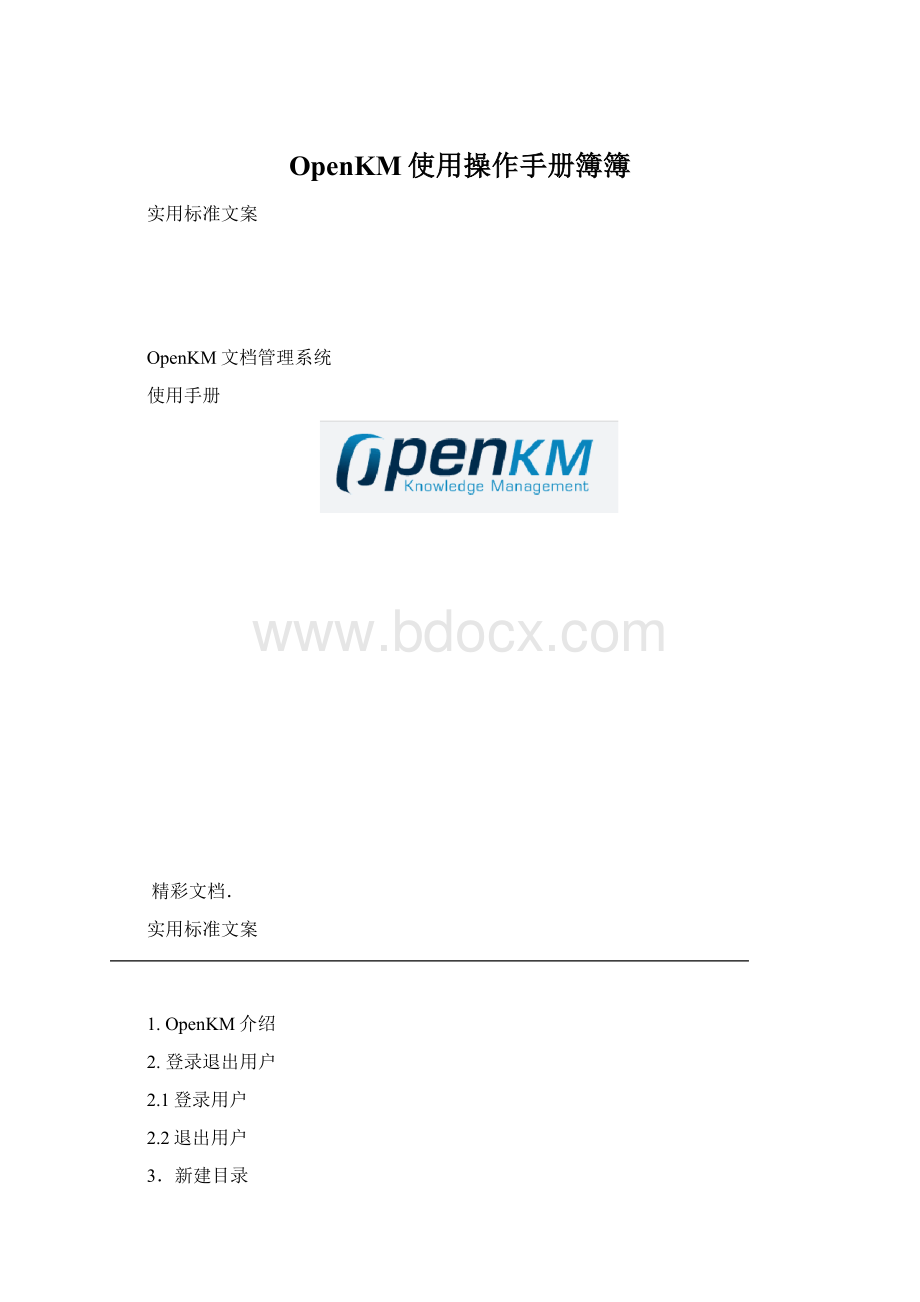
OpenKM使用操作手册簿簿
实用标准文案
OpenKM文档管理系统
使用手册
精彩文档.
实用标准文案
1.OpenKM介绍
2.登录退出用户
2.1登录用户
2.2退出用户
3.新建目录
3.1系统界面
3.2查看目录或文件权限
3.3添加目录步骤
3.4设置目录权限
3.5删除文件夹
4.添加文件
4.1上传文件
4.2设置文件权限
4.3添加文件关键字
4.4文件加锁解锁
4.5删除文件
5.检索文件
6.下载文件
7.其他常用功能
7.1文件版本更新
7.2订阅文件
7.3个人仪表盘介绍
8.注意事项
精彩文档.
实用标准文案
1OpenKM介绍
OpenKM是一个文档管理系统,用于组织和共享文档。
可以通过名称,内容,关键字等来搜索文档。
基于Jboss+J2EE+Ajaxweb(GWT)+Jackrabbit(lucene)等开发。
功能介绍
1支持多语言功能
2网站多样式
3上传,下载(把修改后的文件上传或下载后修改;只可以上传MIME在配置文件里有写明)
4版本控制
5回收站(删除文件后具有恢复功能)
6文档分类管理
7用户权限管理
8搜索引擎(可提供查找功能)
9每个用户一个session
开发用的功能
1工作流(workflow)
2Email通知机制
3用LDAP存储用户的信息
4webspider一种搜索引擎
5用户空间控制
6收藏夹
7文件修改后通知机制
8我的文档(存个人的文档)
精彩文档.
实用标准文案
2登录退出用户
2.1登录用户
打开页面http:
//113.31.29.146:
8080/OpenKM(注意OpenKM大小写)
默认管理员账号:
用户名okmAdmin
密码admin
2.2退出用户
操作步骤:
点击菜单栏中的【文件】——【退出】按钮即可,如下图:
非正常关闭再次登录系统后,会提示该用户已登录并报错。
注意:
退出是请按照如上图方法退出用户,如果直接关闭浏览器下次登录该用户精彩文档.
实用标准文案
会提示报错。
3新建目录
3.1系统界面
如上图目录可分为公共文档,自定义分类,知识库,模板,我的文档,电子邮件,回收站几种。
【我的文档】用于存放私人文件,只有文件拥有者才有权查看,【模板】用来放置模板文件,【回收站】中可以恢复已删除文件。
3.2查看目录或文件权限
在新建目录前,需要确定是否可写权限,如下图所示:
查看目录或文件详细权限
用鼠标点击需要查看权限的目录或者文件,再点击屏幕下方的【安全】标签,则可以看到该文件或者目录对应的组或者用户所拥有的权限情况。
打“对勾”的为允许,打“叉”的为禁止。
如下图所示:
精彩文档.
实用标准文案
3.3添加目录步骤
示例:
添加新建文件夹
Step1选择要添加目录的上一次目录
Step2点击工具栏上的【新建文件夹】按钮
Step3重命名添加的目录名称
如下图所示,在根目录下按右键选择【新建文件夹】按钮
精彩文档.
实用标准文案在新文件夹处填写名称,之后按回车键来修改新文件夹名称。
设置目录权限3.4
为了防止他人未经许可而对该目录进行修改或者查看操作,新建好目录以后,可以对目录进行权限设置,具体方法如下:
点击需要改变权限的目录Step1
Step2点击详细权限中的【更新】按钮文件夹属性如下图所示
点击【文件夹权限】栏,如图
精彩文档.
实用标准文案点击【更新】按钮,可以对此文件夹权限进行设置。
可以自定义不同用户对此文件夹的访问权限。
如上图删除文件夹3.5如下图,可以对文件夹删除,重命名。
精彩文档.
实用标准文案添加文件44.1上传文件如下图所示,选择新建档按钮即可新建文档
此时弹出对话框,可以选择本地要上传的新建文档
压缩ZIP【浏览】按钮选择要上传的文件,同事可选项有通知用户和从点击(上传时间视文件大小而定)文件上传,最后点击发送,便完成了文件的上传。
如下图:
精彩文档.
实用标准文案
在这个界面可以选择【新增另一文件】继续上传新文件,或者点击【关闭】,完成上传。
精彩文档.
实用标准文案设置文件权限4.2
跟目录一样,文件也可以设置权限,可以指定的用户可读或者可读可写。
点击某一文档后点击【文档权限】按钮,如图
设置文档权限方法如文件夹权限方法一致。
Step1选择要设置权限的文件
Step2点击【安全】标签
Step3点击【更新】按钮
精彩文档.
实用标准文案
如上图,将要设置的用户添加到左侧区域,对其设置读和写的权限(点击复选框),如果读写权限全部取消则用户被自动转移到右侧区域。
注意:
请务必对自己设置可写权限,否则讲给今后文件的更新带来麻烦。
4.3添加文件关键字
为了索引方便,可以在文件属性中添加关键字。
选择要添加关键字的文件,点击下方的【文件属性】按钮,在关键字一栏填入要添加的关键字,接收即可。
如下图:
精彩文档.
实用标准文案
4.4文件加锁解锁为了防止自身误操作或者其他拥有可写权限的用户对文件作更改,可以使用(如自身和其他用户均不可对文件进行一切改变操作加锁功能,在设置加锁以后,加关键字,删除,更新等)。
如果要恢复文件的可写状态,点击【解锁】按钮即可。
如下图:
精彩文档.
实用标准文案
左侧按钮为加锁,右侧为解锁。
加锁后的文件前会有锁的图案标志。
4.5删除文件方法一:
选择要删除的文件,点击工具栏【删除】按钮,确认即可。
加锁文件不能被删除。
本删除的文件可在回收站中找到并恢复,如下图:
方法二:
选择要删除文件后,点击删除按钮,如下图
精彩文档.
实用标准文案5检索文件Step1:
点击系统右上角【文件检索】按钮,进入检索页面,如下图:
Step2:
输入搜索条件:
必须项,选择要进行检索的目录范围,如分类,我的文档,模板,回收站范围支持通个字,汉字或者字母不得少于3(内容:
输入要查找的文件中包含的内容)*或者?
配符*”例如:
叫查找包含“测试方案”的所有文档则输入“测试方案”或者“测试方或*3名称:
输入要查找的文件名称(汉字或者字母不得少于个字,支持通配符者?
):
输入要查找文件的关键字,关键字添加可以在文件的属性中添加关键字以上填写内容各填一项,点击【检索】,也可以将此检索条件保存。
精彩文档.
实用标准文案下载文件6如下图所示,在想要下载的文件旁按鼠标右键选择【下载】按钮,之后便可以将文件下载到本地磁盘中。
其他常用功能7
7.1文件版本更新a.更新文件版本经常会遇到这种情况,如果有文件或者文档需要更新,如果重新上传再删掉
旧文件那么会发生其他用户不知道该文件发生改变的情况,那么就可以使用到中的签入签出功能,是文件的版本号得到更新,同事也可以通知给其他OpenKM用户。
步骤如下:
Step1选择需要更新的文件Step2点击【签出】按钮
Step3点击【签入】按钮,在弹出的对话框中选择新文件,点击【发送】(同时可选择通知到用户该文件已经更新)。
如下图:
精彩文档.
实用标准文案
精彩文档.
实用标准文案
文件更新完成后,可以选择文件,查看文件的版本已从低版本变为高版本号,如1.0变为1.2,如下图
b.查看文件历史版本
在文件更新后,如果要查看更新前的文件,如目前文件版本为1.2,要查看1.0时的文件,方法如下:
Step1.点击需要查看历史版本的文件,如下图:
Step2.点击下方的【历史】标签,如上图,可以看到如图所示内容。
文件的历史更新版本,更新时间,更新作者,大小等信息。
如果要查看或者下载文件,点击【查看】按钮即可,如果将历史版本覆盖当前版本则点击【恢复】按钮。
(注:
恢复操作需要当前账户具有对该文件的可写权限,否则【恢复】按钮将为灰色不可用状态)
精彩文档.
实用标准文案订阅文件7.2可以通过此功能,将需要关注的文件添加至订阅中,这样当文件被更新时,可以得到以及通知。
Step1.选择要订阅的文件点击工具栏上【订阅】按钮,要取消订阅则点击右侧的【取消订阅】Step2.按钮。
操作如下图:
在下标志,则表示已经订阅成功。
如何查看已订阅文件,当文件前面出现文个人仪表盘中将作介绍。
7.3个人仪表盘介绍操作步骤:
打开个人仪表盘。
点击系统右上方的【个人仪表盘】标签,进入个人仪表盘面板,如下图:
精彩文档.
实用标准文案
个人仪表盘中包括个人用户,邮件信息,查询信息,公共信息,工作流,关键字云等部分。
其中,个人用户信息栏中包括了被锁定文件,检出文档,最近被下载文档,被订阅文档,最新上传文档等内容,可以根据需要点击相应标题。
8注意事项
a.退出用户必须采用从菜单中选择【退出】按钮,请勿直接关闭浏览器。
b.每个文件夹和文件均有权限,所有对该文件或文件夹拥有可写权限的用户均可以对该文件进行更改操作,所有对于重要文件请采用加锁功能。
c.部分操作如复制,移动,复制文件链接等操作步骤比较简单,因此本文中不再赘述。
精彩文档.